Vuoi cambiare il colore del tuo testo in Photoshop? Scegliere i colori giusti per il testo può fare una grande differenza nella grafica. In questo articolo, ti mostreremo come cambiare il colore del testo in Photoshop.
Se non lo hai ancora, puoi ottenere Photoshop dal sito di Adobe qui.
Cambiare il colore del testo con Photoshop
La prima cosa che devi fare è posizionare il testo sull’immagine. Per fare ciò, apri l’immagine in Photoshop. Quindi, selezionare lo strumento Tipo orizzontale. È possibile accedere a questo strumento premendo la scorciatoia da tastiera T o facendo clic sull’icona T nella barra degli strumenti di sinistra.
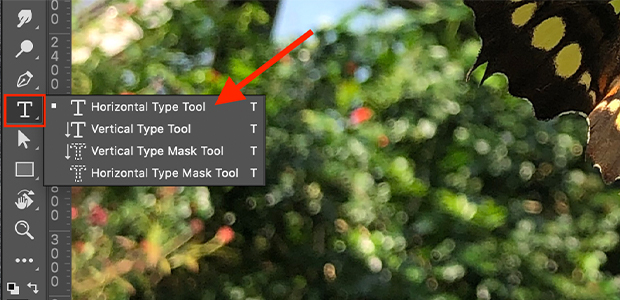
Quindi, fare clic su un punto qualsiasi dell’immagine per creare una barra di testo in cui è possibile digitare. Photoshop popolerà automaticamente la casella di testo con testo Lorem Ipsum:

Se si desidera personalizzare le dimensioni della casella di testo, fare clic una volta e trascinare. Ciò consente di creare una casella di testo delle dimensioni necessarie. È inoltre possibile regolare le dimensioni della casella di testo trascinando le maniglie agli angoli e ai punti medi:

Ora, eliminare il testo Lorem Ipsum e digitare il proprio nella casella di testo o barra. Dopo aver digitato il testo, è possibile regolare il carattere, la dimensione e il colore dal pannello Caratteri o tramite la barra degli strumenti orizzontale nella parte superiore dell’area di lavoro di Photoshop.
La barra degli strumenti superiore contiene anche opzioni per personalizzare la crenatura e la spaziatura.
Per modificare il colore del testo, fare clic sul campione di colore in alto a destra della barra degli strumenti.
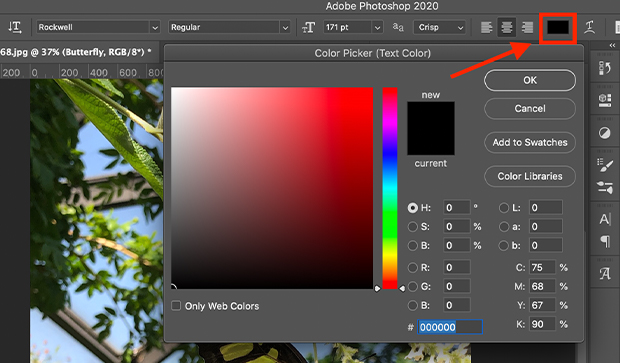
Questa azione visualizza il selettore colori, in cui è possibile utilizzare uno dei colori predefiniti, scegliere un nuovo colore o campionare un colore dall’immagine per modificare il colore del testo. È inoltre possibile inserire i propri valori di colore utilizzando un valore esadecimale o esadecimale.
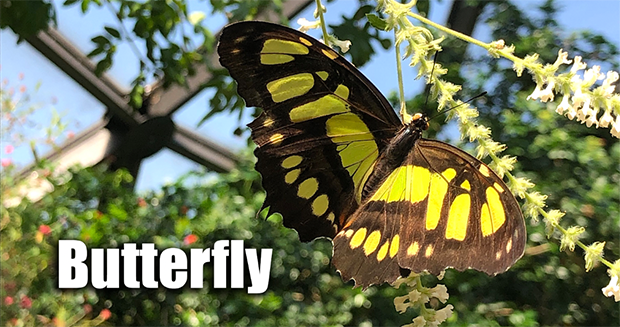
Questo è tutto! Ora conosci le basi per cambiare il colore del testo in Photoshop, insieme a un paio di suggerimenti extra per la modifica del testo! Questo è un processo facile e divertente per l’aggiunta di testo alle foto durante la creazione di grafica, segni, volantini e altri materiali.
Speriamo che questo articolo ti abbia aiutato a imparare come cambiare il colore del testo in Photoshop. Se si vuole ottenere molto più creativo con il testo, si consiglia anche di controllare la nostra guida su come creare un ritratto tipografia in Photoshop.
Se ti piace questo articolo, quindi si prega di seguirci su Facebook e Twitter per ulteriori tutorial di fotoritocco gratuito.
Utilizzando WordPress e vuoi ottenere Envira Gallery gratis?
Envira Gallery aiuta i fotografi a creare bellissime gallerie di foto e video in pochi clic in modo che possano mostrare e vendere il loro lavoro.